情報番号:720202 【更新日:2013.12.26】
プラットフォームのバージョンを確認する方法
| 対応機種 | REGZA Tablet AT374/28K REGZA Tablet AT501/28JT REGZA Tablet AT503/28J REGZA Tablet AT503/38J REGZA Tablet AT703/28J REGZA Tablet AT703/58J |
|---|---|
| プラットフォーム | Android(TM)4.2,Android(TM)4.3 |
| カテゴリ | アップデート |
回答・対処方法
はじめに
プラットフォームのバージョン(Androidバージョンとビルド番号)を確認する方法について説明します。
操作手順
※モデル、タブレットの向き(縦/横)によっては、[お気に入り]トレイが画面下部ではなく、右側に表示されます。また「設定」画面の項目/詳細が1面(左右)で表示される場合と項目タップ後に詳細画面に切り替わる場合があります。表示方法が異なるだけで同様の操作を行なうことができます。
方法1:「TOSHIBA Service Station」で確認する方法
- ホーム画面で[アプリ]アイコンをタップします。
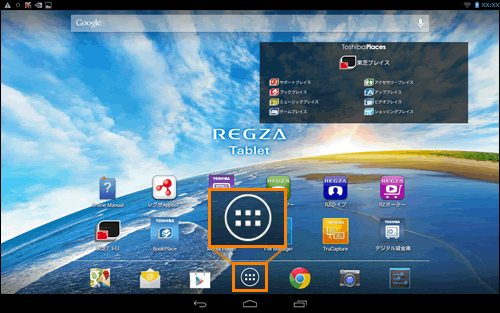 (図1)
(図1)
- 「アプリ」画面が表示されます。[Service Station]アイコンをタップします。
※一覧に[Service Station]アイコンが表示されていない場合は、左右にフリック(画面に指を置き、時間をおかずに、画面を軽くはらうように動かす)して、画面を切り替えてください。
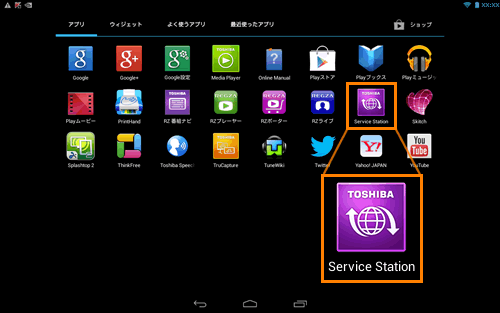 (図2)
(図2)
<初めて起動したときは>
「TOSHIBA Service Station」はご利用の製品の識別情報などを当社のサーバーへ送信します。詳しい内容を説明した使用許諾書が表示されますので、内容を確認し[同意する]ボタンをタップしてください。同意しないと「TOSHIBA Service Station」を使用することができません。
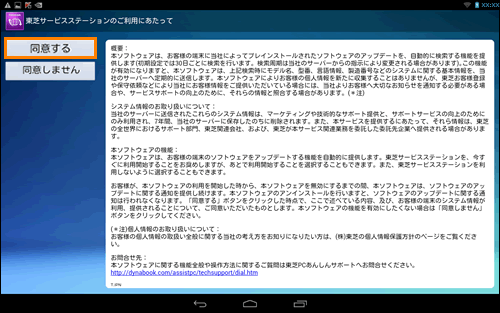 (図3)
(図3)
- 「TOSHIBA Service Station」が起動します。”Androidバージョン:”項目でプラットフォームのバージョンを確認することができます。
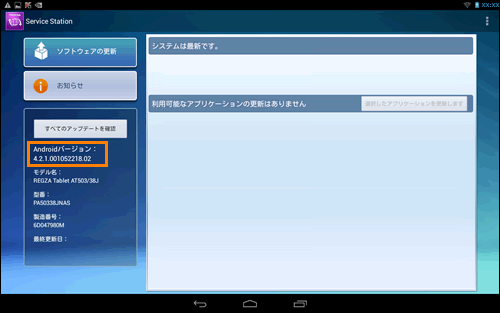 (図4)
(図4)
「TOSHIBA Service Station」でプラットフォームのバージョンを確認する操作は以上です。
方法2:「タブレット情報」で確認する方法
- ホーム画面で[設定]アイコンをタップします。
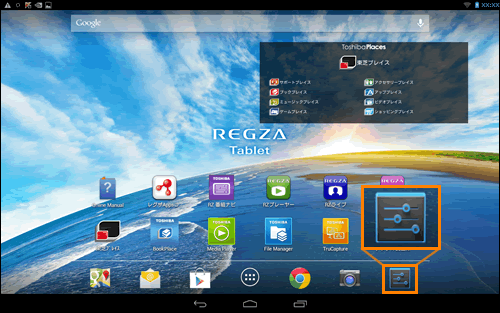 (図5)
(図5)
- 「設定」画面が表示されます。画面左側の[タブレット情報]項目をタップします。
※画面左側に[タブレット情報]項目が表示されていない場合は、上下にフリックして、探してください。
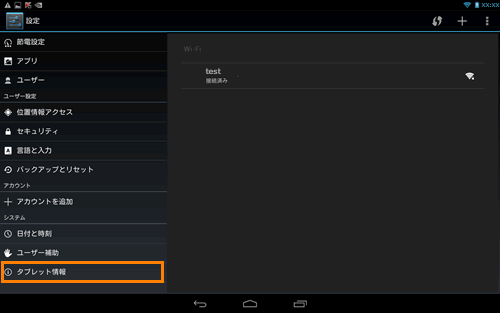 (図6)
(図6)
- 画面右側に”タブレット情報”が表示されます。プラットフォームのバージョン(Androidバージョンとビルド番号)を確認することができます。
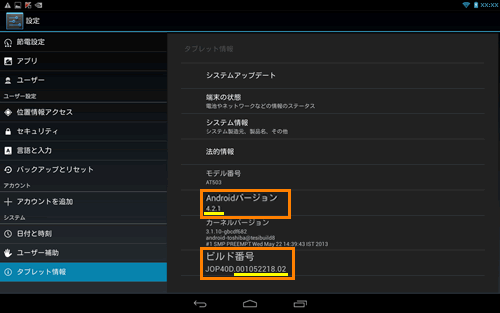 (図7)
(図7)
「タブレット情報」でプラットフォームのバージョンを確認する操作は以上です。
以上
